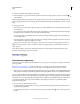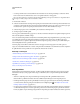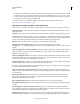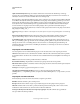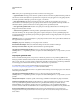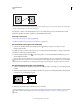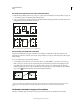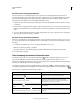Operation Manual
146
INDESIGN GEBRUIKEN
Tekst
Laatst bijgewerkt 20/5/2011
• U vervangt de inhoud van een bestaand kader door het kader met een selectiegereedschap te selecteren. Als het
kader is verbonden met andere kaders, wordt er een geladen tekstcursor weergegeven.
Als u met deze methode per ongeluk een tekstbestand of afbeelding vervangt, kiest u Bewerken > Ongedaan maken
Vervangen en klikt of sleept u om een tekstkader te maken.
3 Kies Bestand > Plaatsen.
4 Selecteer Geselecteerd item vervangen als het geïmporteerde bestand de inhoud van het geselecteerde kader moet
vervangen, geselecteerde tekst moet vervangen of aan het tekstkader bij de invoegpositie moet worden toegevoegd.
Deselecteer deze optie als u het geïmporteerde bestand in een nieuw kader wilt laten doorlopen.
5 Selecteer Importopties tonen en dubbelklik op het bestand dat u wilt importeren.
6 Stel importopties in en klik op OK.
Als u nog geen bestaand kader hebt opgegeven voor de tekst, verandert de aanwijzer in een geladen-tekstpictogram en
kunt u de tekst plaatsen als u klikt of sleept.
Als er een waarschuwingsbericht verschijnt met de mededeling dat het aangevraagde filter niet is gevonden, probeert
u mogelijk een bestand uit een ander tekstverwerkingsprogramma of een eerdere versie van Microsoft® Word
(bijvoorbeeld Word 6) te plaatsen. Open het bestand in de originele toepassing en sla het op in de RTF-indeling. In
deze indeling blijft de meeste opmaak behouden.
Als in het geïmporteerde Microsoft Excel-document rode stippen worden weergegeven in de cellen, past u de
celgrootte of de tekstkenmerken aan, zodat de overlopende inhoud zichtbaar wordt. U kunt het bestand ook plaatsen
als gelabelde tekst zonder opmaak die u vervolgens kunt omzetten naar een tabel.
Meer Help-onderwerpen
“Tekst handmatig of automatisch laten doorlopen” op pagina 154
“Geïmporteerde tekstbestanden koppelen of insluiten” op pagina 151
“Stijlen van Word naar InDesign-stijlen omzetten” op pagina 216
“Werken met ontbrekende lettertypen” op pagina 265
“QuarkXPress-bestanden openen in InDesign” op pagina 115
Video over het importeren van inhoud
Over importfilters
InDesign kan de meeste kenmerken van teken- en alineaopmaak uit tekstbestanden importeren, maar negeert het
merendeel van de layout, zoals pagina-einden, marges en kolommen (die u overigens in InDesign kunt instellen).
Belangrijk:
• Wanneer u stijlen importeert, importeert InDesign normaal gesroken alle opmaakinformatie die in de
tekstverwerker is gedefinieerd. Functies die niet beschikbaar zijn in InDesign worden niet geïmporteerd.
• In InDesign kunnen geïmporteerde opmaakstijlen worden toegevoegd aan de lijst met bestaande opmaakstijlen
voor het document. Naast de geïmporteerde stijlen staat een schijfpictogram . (Zie “Stijlen van Word naar
InDesign-stijlen omzetten” op pagina 216.)
• De importopties verschijnen wanneer u Importopties tonen in het dialoogvenster Plaatsen selecteert of wanneer u
een Excel-bestand importeert. Als deze optie niet is geselecteerd, worden de importopties gebruikt die de laatste
keer bij een gelijksoortig documenttype zijn gebruikt. De ingestelde opties blijven actief totdat u andere opties kiest.